Nadaljujte z branjem, če želite izvedeti, kako integrirati pripomoček za preglede Facebook strani na svoje spletno mesto. saj vas pokrivamo!
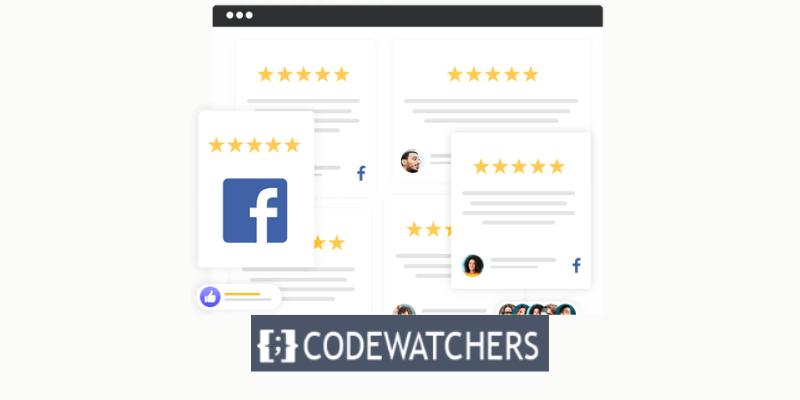
Facebook žal ne olajša prikazovanja ocen Facebook strani na vaši spletni strani.
Pozitivne novice? Prikazali bomo, kako integrirati WordPress s pripomočki za pregled strani Facebook. In za to bo potrebnih le nekaj klikov; znanje kodiranja ni potrebno.
Najprej pa preučimo, kako lahko ocene Facebook strani koristijo vaši blagovni znamki.
Ustvarite neverjetna spletna mesta
Z najboljšim brezplačnim graditeljem strani Elementor
Začni zdajPrednosti vdelave pripomočka za preglede Facebook strani na spletno mesto
Obstaja več razlogov, zakaj je vdelava pripomočkov za preglede Facebook strani na vaše spletno mesto lahko koristna za vaše podjetje. Nekateri glavni razlogi so:
- Lahko poveča vašo verodostojnost in zaupanje med potencialnimi strankami, tako da zagotovi družbeni dokaz vašega ugleda.
- Lahko prikaže vaše zadovoljstvo in zvestobo strank s prikazom pozitivnih povratnih informacij in ocen.
- Zmanjša lahko vaše stroške z zmanjšanjem potrebe po plačanih oglasih in povečanjem organskega prometa.
- Z vzbujanjem zaupanja in vplivanjem na nakupne odločitve lahko poveča vaše stopnje konverzije.
- Izboljša lahko vašo optimizacijo iskalnikov (SEO) tako, da iskalnikom ponudi svežo, ustrezno vsebino za indeksiranje.
Če na svoje spletno mesto dodate pozitivne povratne informacije strank, boste ljudi lažje prepričali, da kupijo vaše izdelke.
Kako vdelati pripomoček za ocene vaše Facebook strani
Zdaj pa preučimo različne pristope za integracijo pripomočka za preglede Facebook strani v vaše spletno mesto WordPress.
Na voljo sta 2 možnosti za prikaz pripomočkov za recenzijo Facebooka v WordPressu:
- Ročna vdelava: Vzemite si veliko časa, da kopirate in prilepite kode za vdelavo HTML za vsako od vaših izjav strank na Facebooku.
- Samodejna vdelava: Takoj pokažite vse ocene svojih Facebook strani z uporabo zanesljivega vtičnika za zbiranje mnenj.
Postopek povezovanja vaših mnenj z WordPressom lahko traja precej časa in dela, če izberete ročni pristop.
To je zato, ker morate za vsako oceno, ki jo želite prikazati na svojem spletnem mestu, ustvariti kodo pripomočka, jo urediti in nato naložiti na svoje spletno mesto. Toda za razliko od drugih platform, kot so Shopify , Wix ali Weebly , WordPress ponuja preprosto rešitev za vas.
Lahko pa uporabite zelo uporabniku prijazen vtičnik, ki lahko samodejno vstavi ocene, kot je vir mnenj .
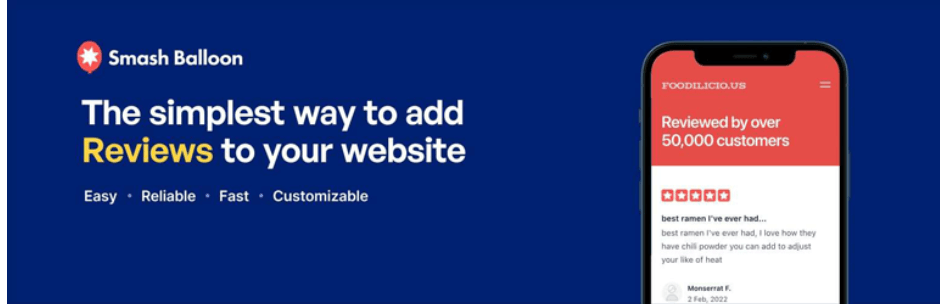
Vir mnenj vam omogoča dodajanje Facebook, Google, Tripadvisor, Yelp in mnogih drugih mnenj na vaše spletno mesto.
Kako dodati ocene Facebook strani na vaše spletno mesto (korak za korakom)
Upoštevajte ta vodnik in se naučite, kako dodati pripomoček za preglede Facebook strani na svoje spletno mesto WordPress:
1. korak: Namestite in aktivirajte vtičnik Reviews Feed Pro
Najprej kliknite to povezavo , da dobite svojo kopijo Reviews Feed Pro . Nato namestite vtičnik na svoje spletno mesto, tako da ga prenesete v svoj računalnik.
2. korak: ustvarite svoj vir za pregled strani na Facebooku
Z le nekaj preprostimi kliki lahko zdaj ustvarite svoj vir pregledov strani na Facebooku.
Za začetek pojdite na vir mnenj »Vsi viri na nadzorni plošči WordPress. Nato, da začnete ustvarjati nov vir za pregled strani Facebook, kliknite možnost Dodaj novo .
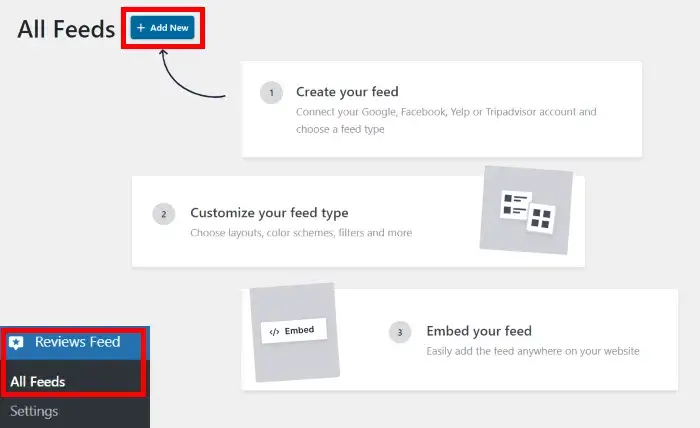
Nato vas bo vtičnik pozval, da izberete spletno mesto za recenzije, do katerega se želite povezati. Poleg Facebooka lahko prikažete ocene z drugih spletnih mest, kot so Google, Yelp in Tripadvisor.
Izberite Facebook in pritisnite gumb Naprej za nadaljevanje.
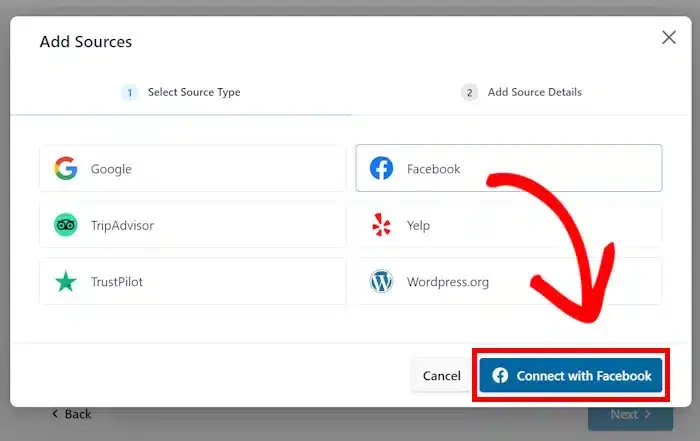
Po tem bo vaše spletno mesto dobilo nov vir pregledov na Facebooku. V 3. koraku lahko ta vir povežete s svojo Facebook stranjo.
3. korak: povežite svojo Facebook stran
Šele ko svoj novi vir mnenj povežete s svojo Facebook stranjo, bo prikazan na vašem spletnem mestu.
Za začetek kliknite Dodaj vir v polju.
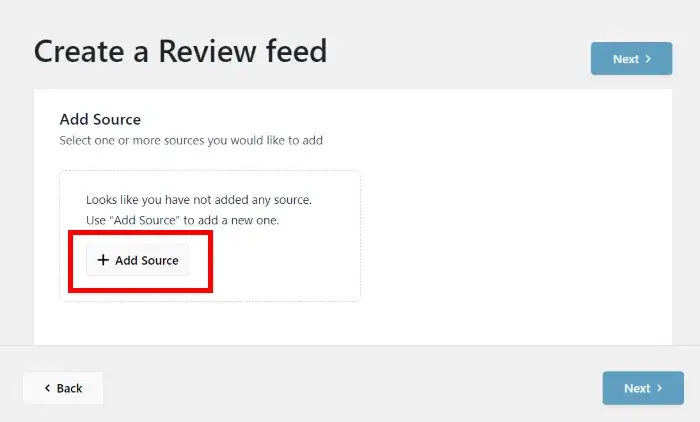
Po tem lahko izberete povezavo svoje Facebook strani ali skupine.
Kliknite gumb Poveži se s Facebookom , potem ko izberete možnost strani pod možnostjo Izberi vrsto vira .
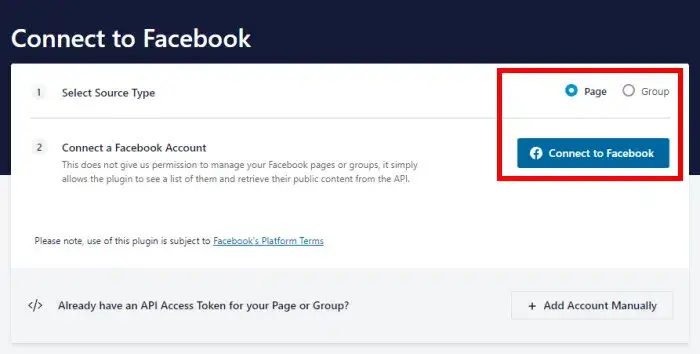
Po tem vam bo Facebook posredovan. Facebook stran, s katero se želite povezati, lahko izberete v novem pojavnem oknu.
Na zgornjem seznamu izberite želeno stran in kliknite Naprej.

Po tem boste pozvani, da vtičniku odobrite dostop samo za branje do Facebook strani.
Reviews Feed Pro lahko bere le podrobnosti na vaši strani in je popolnoma varen. Spreminjanje česar koli na vašem Facebook računu je prepovedano.
Za dostop samo za branje morate klikniti spodnji gumb Končano .
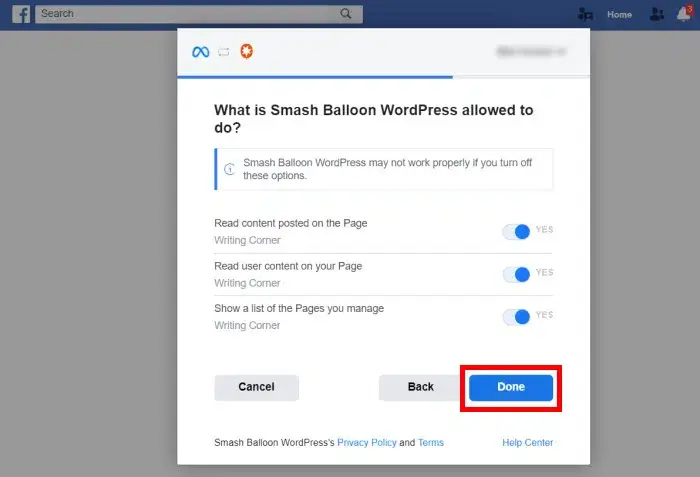
Ponovno vas bo preusmerilo nazaj na vaše spletno mesto, da boste lahko preverili, ali je stran vir za vaš vir mnenj.
V pojavnem oknu izberite stran in kliknite gumb Dodaj strani kot vir , da to dosežete.
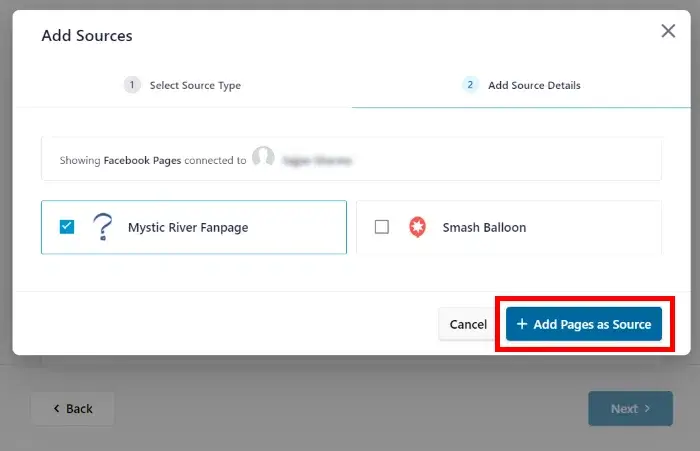
Zdaj, ko je vir povezan z vtičnikom, ga lahko znova uporabite, ne da bi zapustili svoje spletno mesto WordPress za nove vire pregledov.
Vse, kar morate storiti, da to končate, je, da kliknete gumb Naprej .
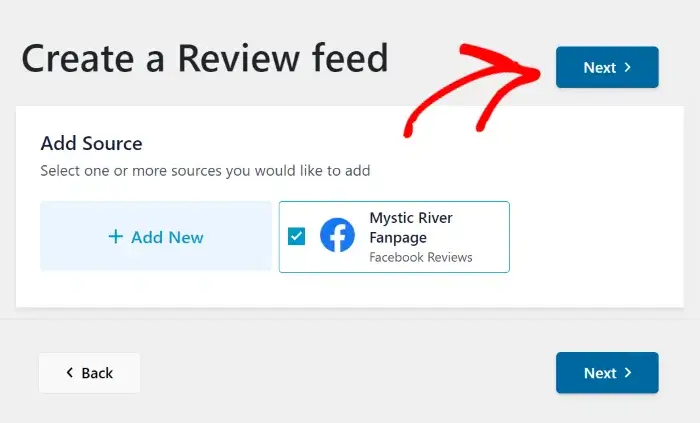
prilagodite videz virov mnenj v naslednjem koraku.
4. korak: Prilagodite vir za pregledovanje svoje Facebook strani
Vtičnik Reviews Feed Pro ponuja obsežen nabor možnosti prilagajanja.
Za začetek so vam na voljo različne strokovno ustvarjene teme, med katerimi lahko izbirate in ponujajo možnosti prilagajanja barv vašega vira, glave, sloga gumbov in še veliko več.
Teme za Facebook vire, med katerimi lahko izbirate, vključujejo:
- Privzeto
- Moderno
- Socialni zid
- Oris
- Prekrivanje
Ko izberete želeno temo, kliknite Naprej.
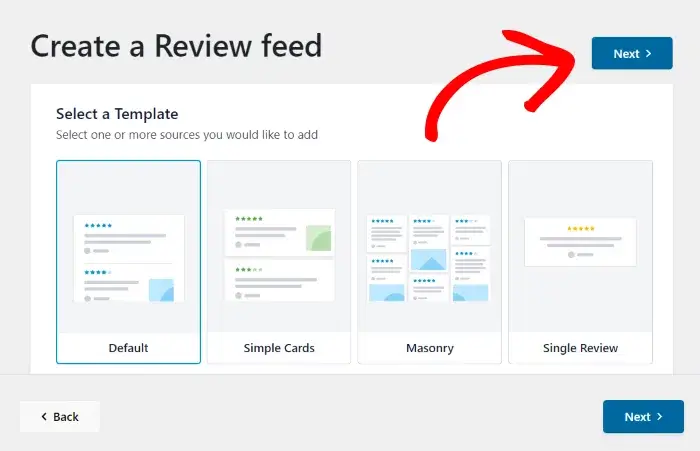
Predlogo je mogoče uvoziti za dodajanje drugih prilagoditev:
- Privzeto
- Preproste karte
- Zidarstvo
- Enkratni pregled
- Vitrinski vrtiljak
- Vrtiljak
- Mrežni vrtiljak
Ko izberete predlogo vira, ki jo želite uporabiti, kliknite Naprej .
Po tem bo Reviews Feed Pro zagnal vizualni pripomoček, ki vam bo omogočil skrbno oblikovanje postavitve vašega vira.
Predlogo, postavitev vira, elemente pregleda, oblikovanje glave in druge vidike lahko spremenite tako, da se pomaknete do nastavitev prilagajanja, ki se nahajajo na levi.
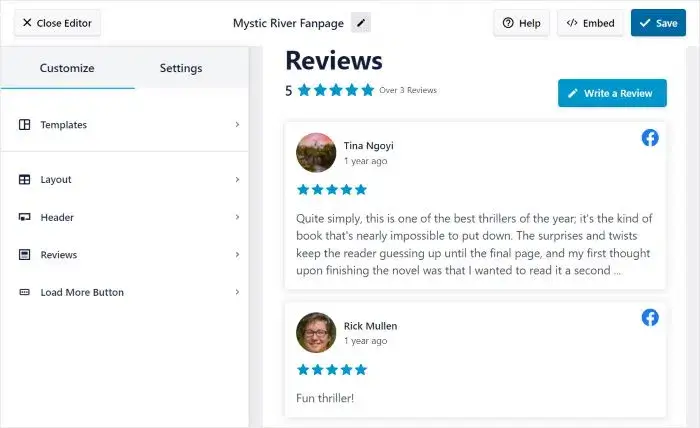
Predogled v živo vam omogoča, da na desni strani vidite vse spremembe, ki jih naredite v realnem času.
Zdaj pa se lotimo prilagajanja!
Pojdite na levo stransko ploščo in izberite funkcijo Postavitev, da začnete.
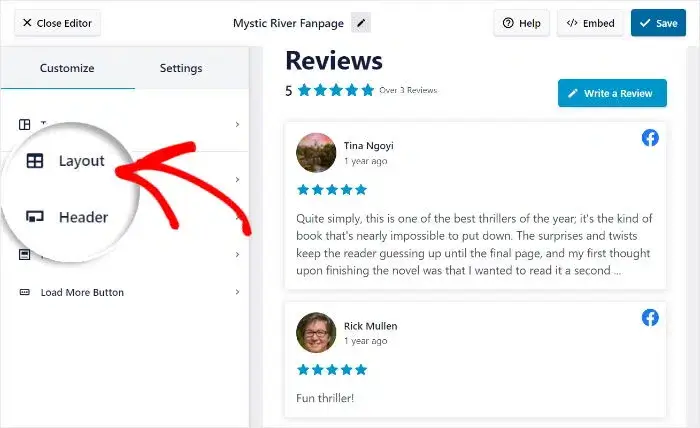
Izbirate lahko med tremi različnimi predlogami postavitve: seznam, zid in vrtiljak.
Zdaj preučimo vsako od spodnjih možnosti postavitve.
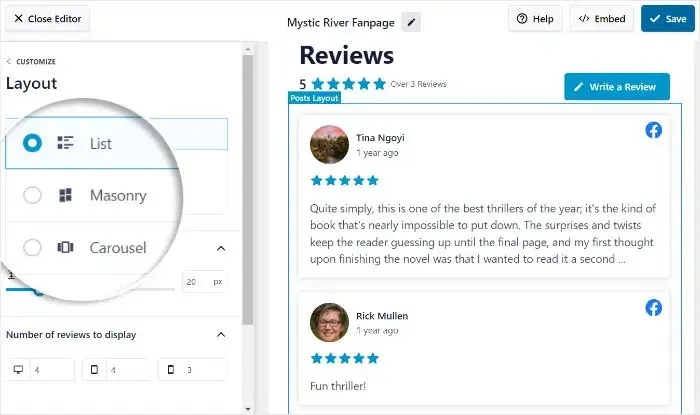
Z možnostjo seznama lahko prikažete več svojih ocen hkrati. Posledično bo enostavno videti vir mnenj, kot sledi:
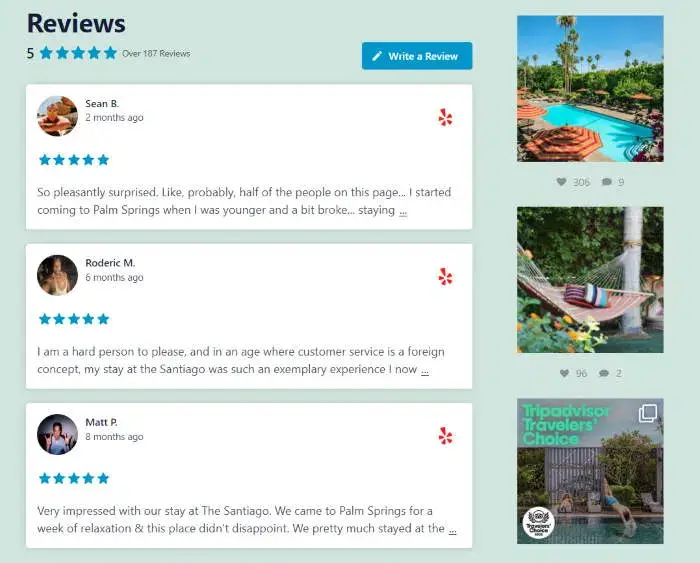
Ocene Facebook strani so prikazane v številnih stolpcih z uporabo zidanega vzorca. Vdelane ocene so prikazane na naslednji način:
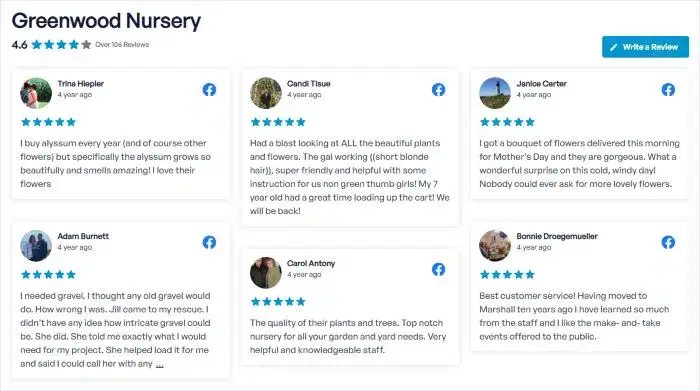
Ocene Facebook strani so prikazane v obliki interaktivne diaprojekcije z uporabo vrtiljaka. Mnenja so prikazana na naslednji način in obiskovalci lahko komunicirajo z njimi:
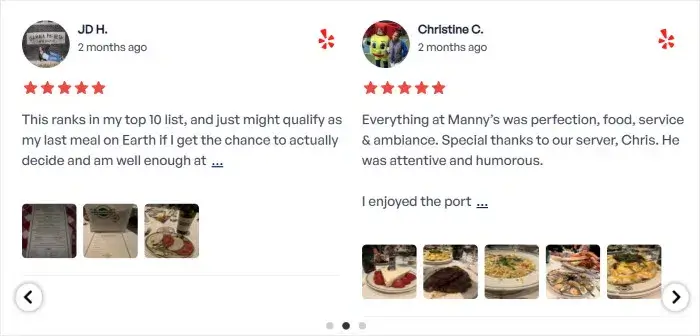
Ko se odločite za svojo najljubšo postavitev, pritisnite gumb Shrani.
Kliknite gumb Prilagodi, da se vrnete na možnosti prilagajanja, če želite dodatno spremeniti vir.
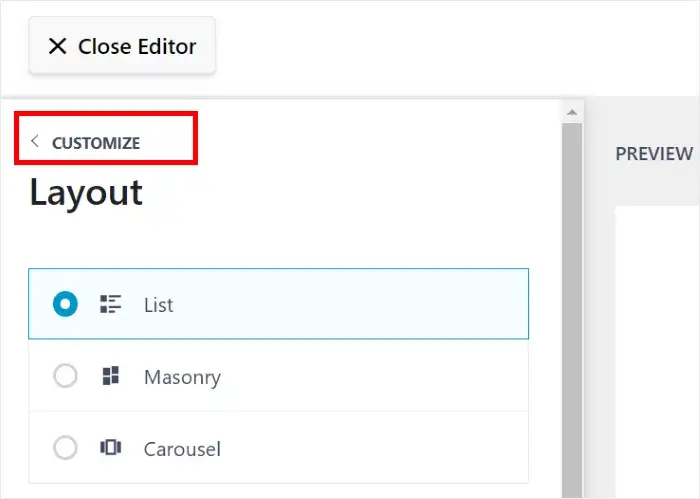
Preostale nastavitve vam omogočajo spreminjanje gumba, elementov pregleda, glave in drugega.
Ko ste zadovoljni z videzom vira mnenj, kliknite Shrani , da potrdite svoje spremembe.
Če želite izbrati, katere ocene želite prikazati naslednje, lahko spremenite elemente ocene. To storite tako, da v meniju Nastavitve izberete Filtri .
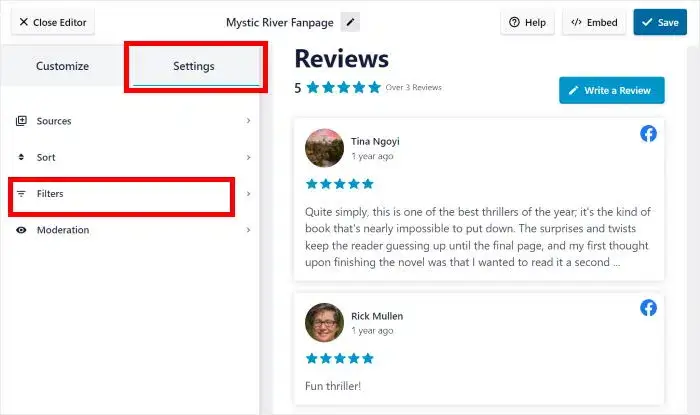
Z vključitvijo filtrov v vir mnenj na vaši Facebook strani lahko upravljate, katera mnenja se prikažejo na vaših spletnih mestih.
Z možnostmi na levi lahko izberete ocene zvezdic, ki jih želite videti. Vir mnenj bo prikazal samo ocene, ki imajo te ocene.
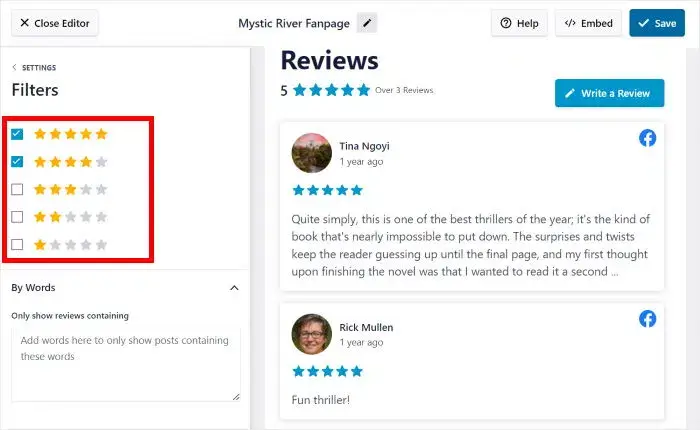
S tem lahko na svojem spletnem mestu prikažete pristne ocene Facebook strani, medtem ko ocene skrijete pred troli in neželeno pošto.
Še enkrat uporabite gumb Shrani , da preverite svoje spremembe.
S preostalimi možnostmi lahko prikrijete ocene, ki vključujejo prepovedane besede, izberete posamezne ocene, naredite seznam blokiranih in še veliko več. Vendar po kakršni koli spremembi nikoli ne pozabite klikniti » Shrani «.
Korak 5 vam omogoča, da sčasoma vdelate vir pregledov Facebook strani na svoje spletno mesto, ko ste zadovoljni s filtri in nastavitvami moderiranja.
5. korak: Vdelajte svoj vir za pregled strani na Facebooku
Ko gre za to, kje želite, da se prikaže vaš vir mnenj, imate dve možnosti:
- Dodajte ocene s strani Facebook na stran WordPress.
- V stransko vrstico ali nogo programa WordPress vdelajte pripomoček za ocene strani Facebook
Kot primer vdelajmo vir pregledov na stran WordPress.
V vizualnem prilagajanju lahko začnete postopek vdelave, ker je vtičnik zelo uporabniku prijazen.
Za začetek kliknite ikono Vdelaj v zgornjem desnem kotu.
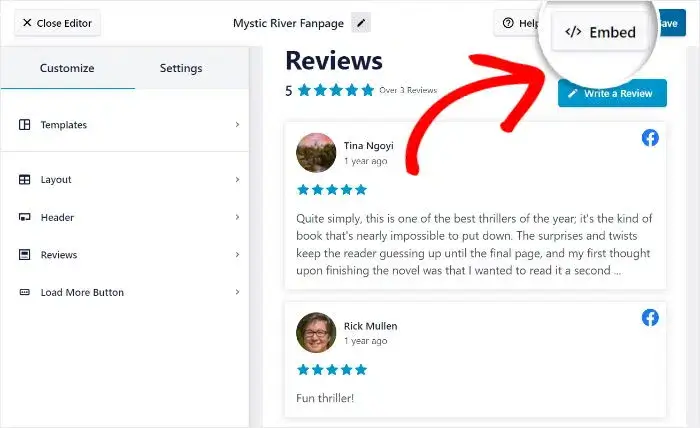
Ko se to odpre pojavno okno, se vam bodo ponudile možnosti za vdelavo vira mnenj na spletno stran ali regije, pripravljene za gradnike. Druga možnost je, da kratko kodo kopirate ročno.
Za nadaljevanje kliknite gumb Dodaj na stran .
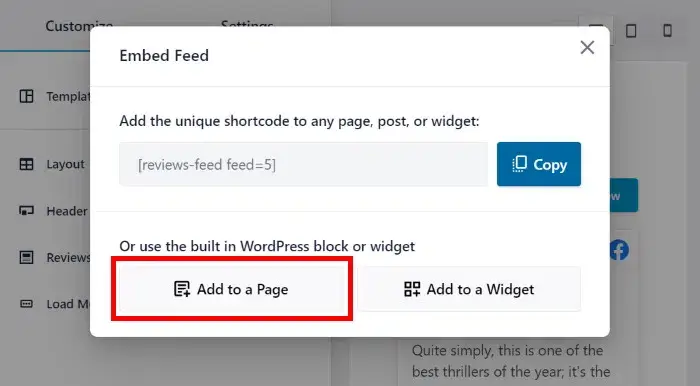
Po tem se lahko odločite, na katero stran boste vdelali vir mnenj.
Ko izberete želeno stran, kliknite gumb Dodaj , da zaključite izbiro.
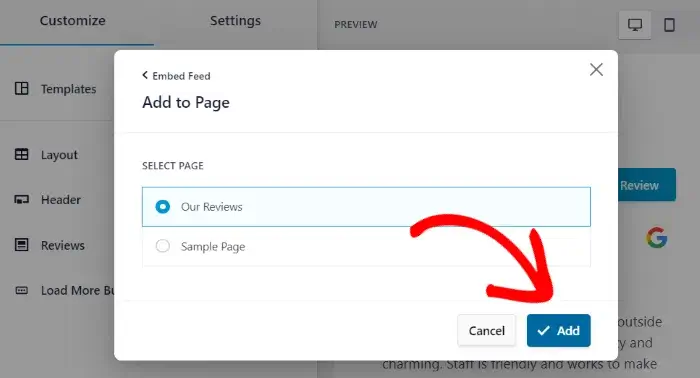
Po tem boste preusmerjeni na določeno stran WordPress.
Kliknite mali znak plus (+), da dodate nov blok WordPress v urejevalnik strani.
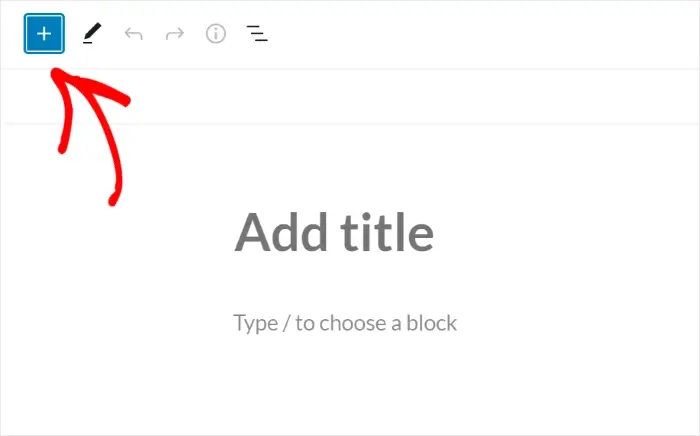
Nato razvrstite vse možnosti v iskalnem polju, da poiščete blok »vir mnenj«.
Na koncu dodajte vir mnenj na svojo stran s klikom na blok Vir mnenj.
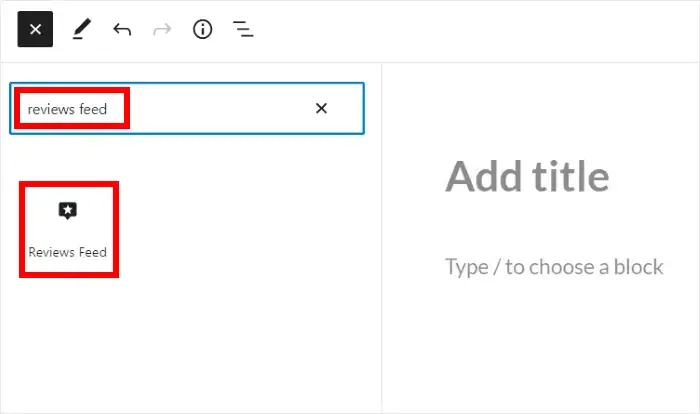
Ko ste zadovoljni z videzom vira, kliknite gumb Objavi.
Vdelani vir mnenj bo viden vsem uporabnikom, ki obiščejo vaše spletno mesto zdaj, ko so vaše posodobitve objavljene. Ilustracija strani z ocenami na Facebooku je naslednja:
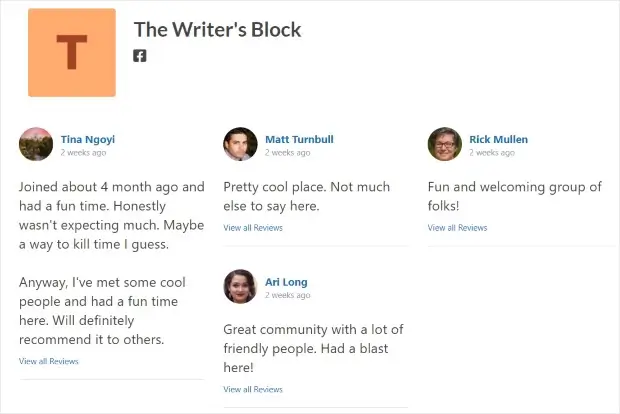
In končali ste!
Končne misli
Zahvaljujoč tej vadnici, ki je preprosta za sledenje, vam ni več treba biti strokovnjak za tehnologijo, da na svoje spletno mesto dodate pripomočke za pregled Facebook strani!
Če uporabljate Reviews Feed Pro, lahko na svojem spletnem mestu preprosto objavite verodostojna pričevanja potrošnikov in pozitivne ocene. Posledično lahko povečate stopnje konverzije, vzpostavite verodostojnost in naredite veliko več.
Torej, ne oklevajte in takoj pridobite Reviews Feed Pro, če ste pripravljeni na skokovito rast vaše prodaje.




